Bruk farger til å formidle informasjon – ikke til pynt
Sist oppdatert:Snarveien: Velg gode farger, så kommer informasjonen bedre frem
Ikke bruk for mange farger.
Husk at du skal formidle mest mulig informasjon med minst mulig blekk. Derfor bør fargene ha en funksjon.
Jeg pleier å begynne med å gjøre alt grått. Deretter kan du legge farge på det du vil utheve.
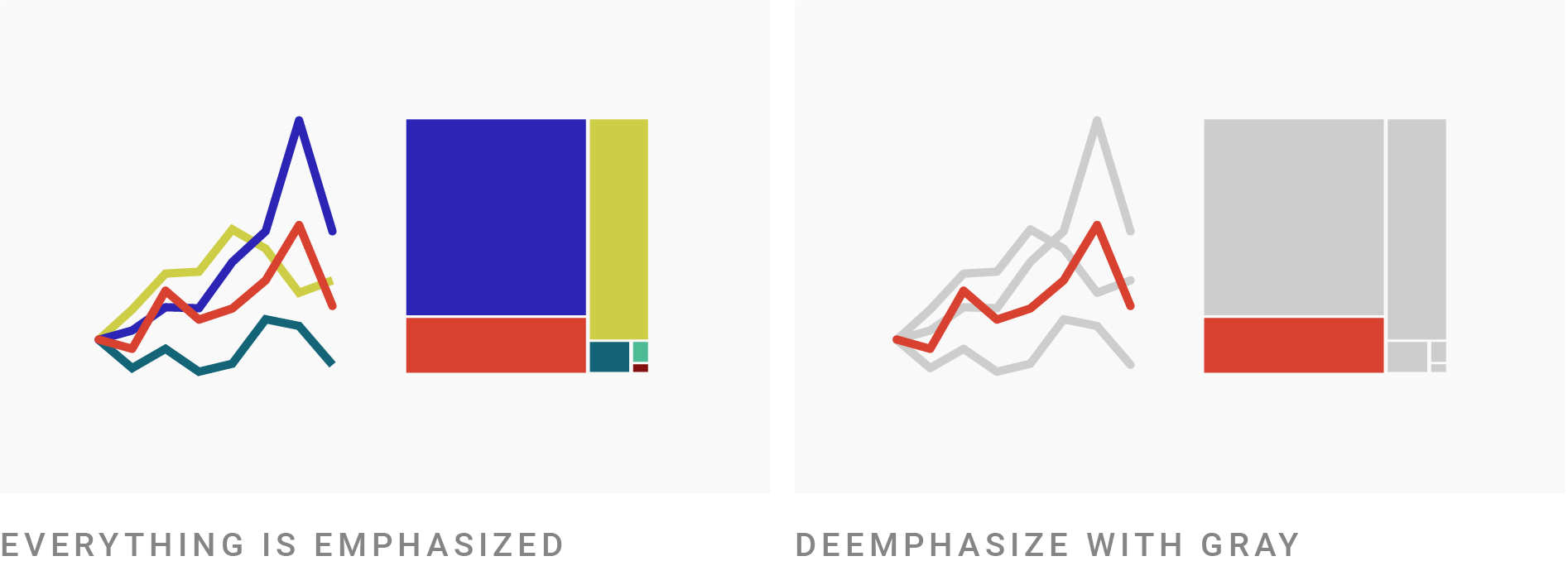
Bruk den mørkeste fargen på det du vil fremheve mest
Generelt bør den mørkeste fargen brukes til det viktigste, det du vil fremheve sterkest.
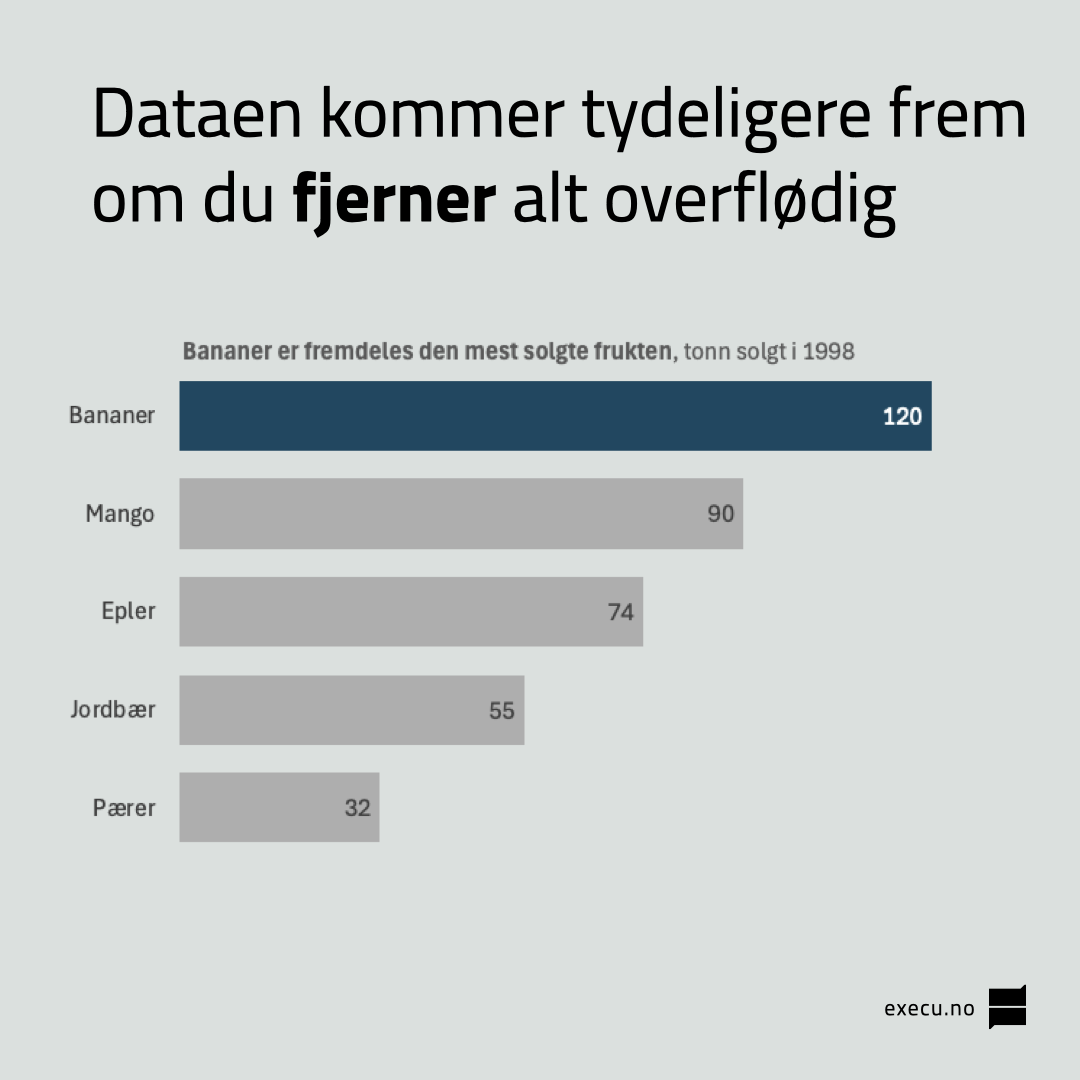
Velg palett etter hva slag data du har
Deretter bør valget av palett henge sammen med hva du vil formidle og hva slags data du har:
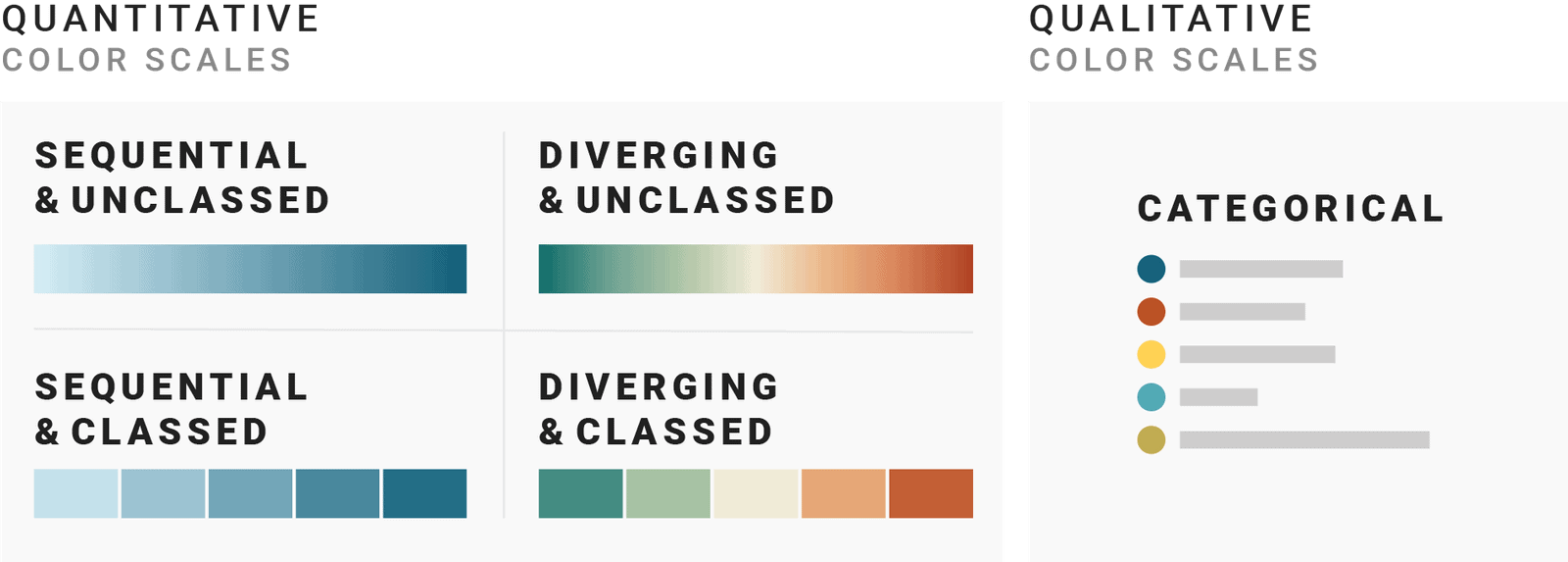
Sekvensiell (for eksempel årstall)
Om verdiene har en rekkefølge (som at 100 grader er varmere enn 0), bør du bruke en palett med én farge i økende styrke. I Datawrappers eksempel over ville det varmeste vært mørkeblått og kaldeste lyseblått (eller motsatt).
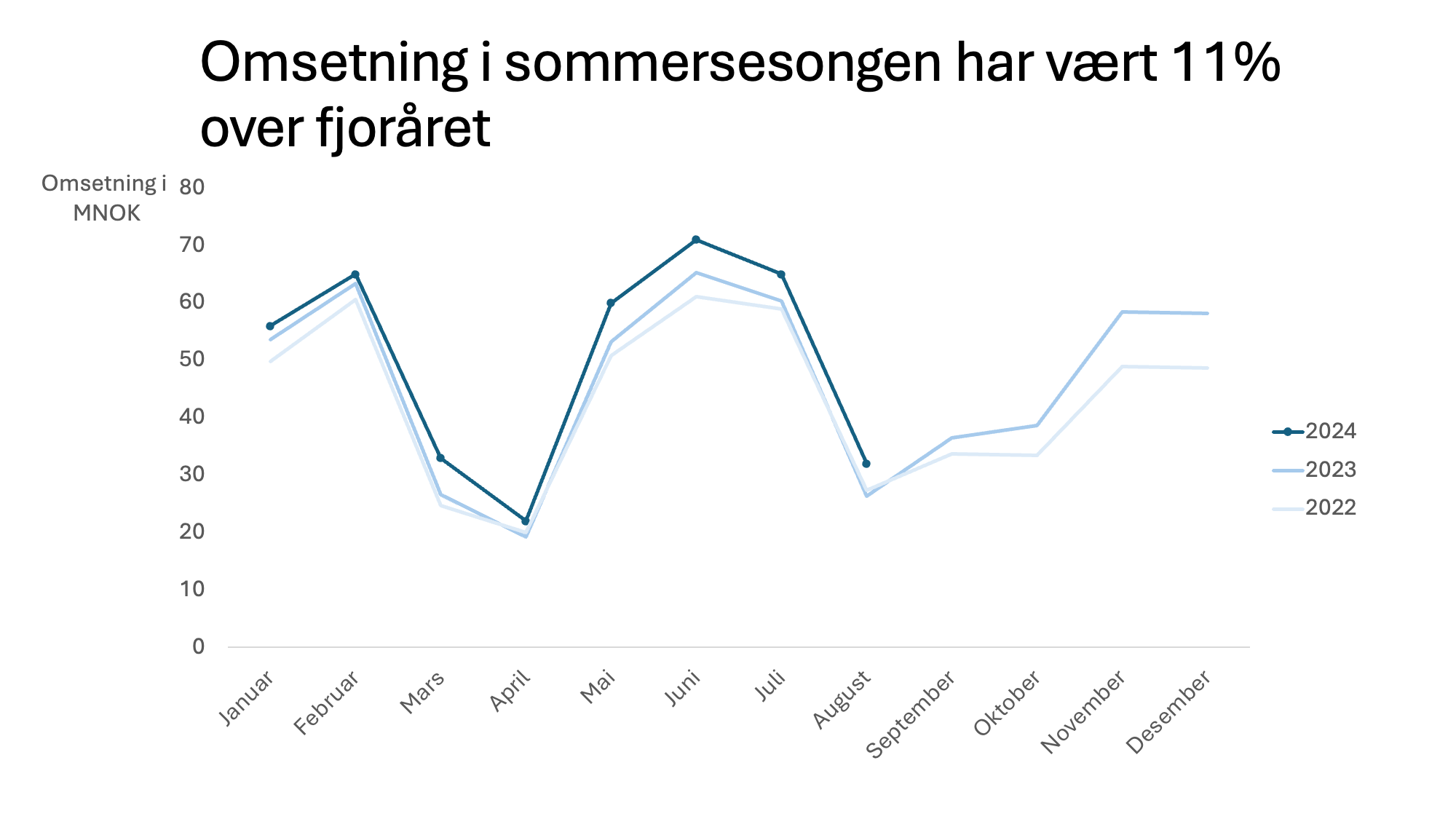
Et tips for farger til sekvensielle data er å velge en kolonne med farger i Excel. De holder seg til én kulør (hue), men går fra lyst til mørkt.
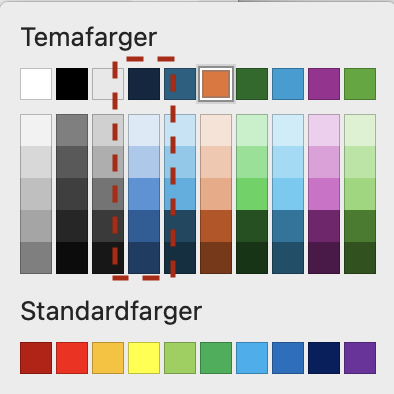
Divergerende (for eksempel svar på undersøkelse)
Om verdiene skal vise et avvik fra midten (som lønnsomhet/tap), kan du bruke en palett med tre farger. En nøytral for midten, og to mørkere farger for hver ende av skalaen, desto lengre vekk fra midten du kommer.
Jeg foretrekker en hvitaktig tone på midten, og ikke rød-gul-grønn siden de er for like i styrke og kan være vanskelig å lese.
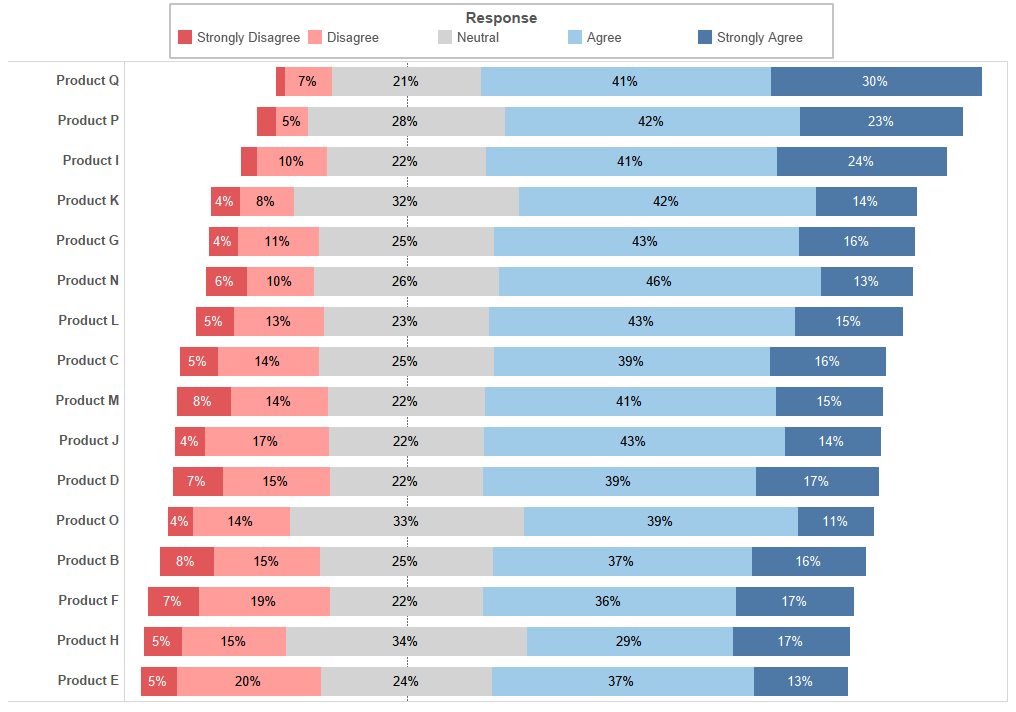
Kategorisk (for eksempel produktkategorier)
Om verdiene tilhørerer likeverdige kategorier (for eksempel typer frukt), bør du bruke velge farger som skiller seg klart fra hverandre. Det fungerer best om det er færre enn seks ulike farger, ellers blir det mange å holde styr på.
Det er ikke sikkert du trenger farger på kategoriene. Dersom det er selvforklarende utfra teksten, kan du la søylene ha en nøytral farge, som i frukteksempelet over.
Jeg ser noen ganger grafer med kategoriske data hvor alt er ulike toner av for eksempel blått (altså at forfatten har brukt en sekvensiell palett). Da blir det vanskelig å se forskjell på kategoriene. Kategoriske data krever farger som er lette å skille fra hverandre.
I Excel er standardpaletten helt ok til kategoriske data, så lenge du velger fra samme rad.
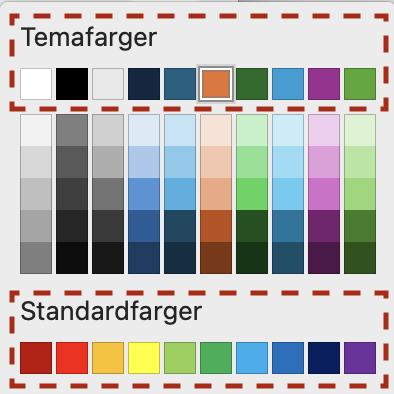
Colorbrewer har gode forslag til paletter
Excels standardfarger er ok for kategoriske data, men ikke alltid gode nok på sekvensiell eller divergerende data.
Kanskje har din organisasjon innført en palett som er enda verre til datapresentasjon. Det er sjeldent at merkevarebokas farger er valgt av noen som er gode på å presentere data.
Om du vil ha bedre paletter å velge mellom, ta en titt på www.colorbrewer2.org. Der kan du velge hva slags data du har og hvor mange kategorier du trenger.
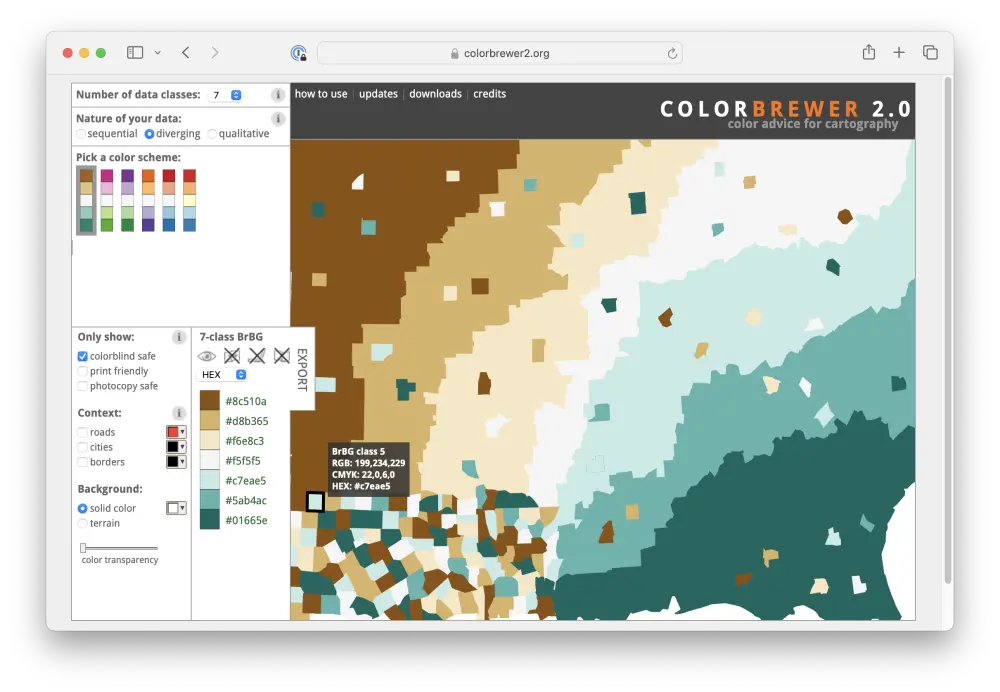
Bonustips: Geir Are tipset meg om to perler:
- Economist sin internveileder for grafer
- Om du er en Wes Anderson-estetiker, og alt annet er underordnet, finner du palettene dine her.